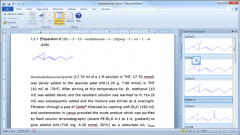Инструкция
1
Любая клавиша на клавиатуре представляет собой несложную конструкцию, включающую пружинный элемент и фиксатор. Первый обеспечивает нажатие клавиши, второй – удерживает ее на панели клавиатуры. Если оба элемента исправны, просто вставьте «ножки» с внутренней стороны клавиши в предназначенные для этого пазы на панели клавиатуры и слегка надавите, чтобы убедиться в том, что клавиша закреплена.
2
Когда один из элементов сломан – чаще всего такое происходит с «ножками» клавиш, - не спешите выбрасывать отломившиеся части. Осторожно нанесите между частями сломанной детали клей и подождите, пока он высохнет. После этого вставьте клавишу на место так, как это описано в первом шаге. Будьте аккуратны, если слой непросохшего клея останется на детали, вы можете заклеить и пружинный элемент, тогда клавиша пробела перестанет нажиматься.
3
Если части клавиши не подлежат восстановлению в домашних условиях, обращаться с такой проблемой в сервисный центр не во всех случаях рационально (исключение - ноутбук). Иногда легче приобрести новую клавиатуру, тем более что цены на этот вид устройств сравнительно невысоки. Перед покупкой убедитесь, что разъем клавиатуры подходит для вашего компьютера. Если необходимо, дополнительно приобретите переходник.
4
А до тех пор, пока новая клавиатура еще не куплена, можете воспользоваться для набора текста виртуальной клавиатурой. Чтобы вызвать ее, нажмите кнопку «Пуск» или клавишу Windows, разверните все программы в меню и найдите в папке «Стандартные» подпапку «Специальные возможности». Щелкните по пункту «Экранная клавиатура». Когда окно утилиты откроется, отметьте маркером пункт «Поверх остальных окон» в меню «Параметры».
5
При таких настройках виртуальная клавиатура не будет исчезать за другими окнами. Вы можете продолжать набор текста на обычной клавиатуре, а кода будет необходимо поставить знак пробела, - использовать ее виртуальный аналог. Также всегда модно скопировать пробел в буфер обмена и вставлять его в нужных местах клавишами Ctrl и С или Shift и Insert.
Источники:
- как вставить клавишу в клавиатуру